サードパーティのアプリをインストールする方法
M6,M7, M9は極めてカスタマイズされたAndroidシステム上で動作しています。Tidal,MOOV,KKBox,NetEase Musicといった4つのサードパーティー製アプリがプリインストールされていますが,かつてはシステムの安定性を確保するために,FiiOが定めたホワイトリストに含まれる特定のアプリのみのインストールを許可する仕様になっていました。
2019年12月に提供されたファームウェアより,ホワイトリストの制限が取り払われたため,次の製品に任意のサードパーティアプリケーションをインストール可能になりました。
M9用ファームウェア「FW1.0.6」
【製品サポートページ】 https://www.fiio.jp/support/m9/
M7(生産完了品)用ファームウェア「FW1.0.7」
【製品サポートページ】 https://www.fiio.jp/support/m7/
M6用ファームウェア「FW1.0.3」
【製品サポートページ】 https://www.fiio.jp/support/m6/
【ホワイトリスト制限の解除について】
「本機について」の「カーネルバージョン」を7回タップする事によってホワイトリストによる制限を解除し,任意のAndroidアプリケーションがインストールできるようになります。
但しアプリケーションの動作は保証いたしません。アプリケーションによっては動かない,非常に動作が遅い、他のアプリケーション動作の妨げになる等の症状が出ることがあります。その場合は設定 -> 一般 -> アプリケーション からアンインストールしてください。
事前に必要な準備
APKPureなどのサードパーティマーケットプレイスから,任意のアプリ名を検索するなどしてAPKファイルをダウンロードしてください。Google Playは使用できません。
アプリインストール手順
Windowsコンピューターでの手順を例として示します。
① USB Type-Cケーブルでコンピューターとプレーヤーを繋ぎ,内部共有ストレージ領域を表示させます。
※ストレージ領域にアクセスするには,事前にMTPドライバーをコンピューターに導入しておく必要があります:FAQ – MTPドライバーをインストール

「内部共有ストレージ」という領域が表示されますので,ダブルクリックするなどして表示させます。
② 「Download」というフォルダがありますので、そちらをダブルクリックするなどして表示させ,事前にダウンロードしておいたサードパーティ製アプリのapkファイルをコピーします。画像では複数のapkファイルがコピーされていますが,必要なものだけで構いません。
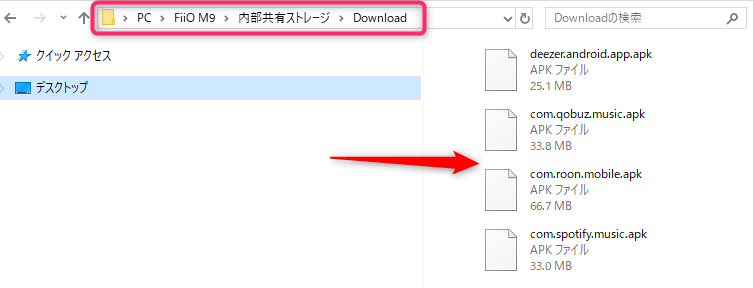
③ コピーが完了したら,プレーヤーからUSB Type-Cケーブルを抜き、ホーム画面の「ファイル管理」をタップします。ファイル管理アプリケーションが起動します。
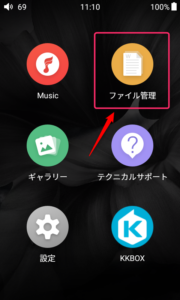
④ファイル管理アプリケーション内の,「内部ストレージ」という部分をタップします。
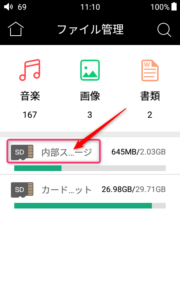
⑤ apkファイルをコピーした「Download」というフォルダをタップします。
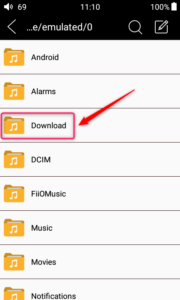
⑥ コピーしたapkファイルが表示されますので,インストールをしたいアプリのapkファイルをタップします。ここでは例としてSpotifyをインストールします。
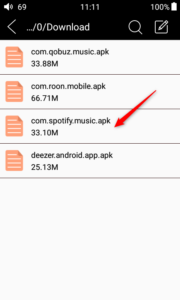
⑦ 「インストール」をタップします。
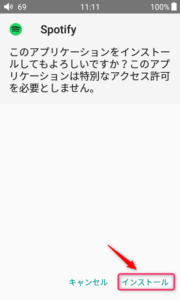
⑧ インストール作業が始まりますので,完了するまで待ちます。

⑨ インストールが完了すると画像の状態となるので,”完了”あるいは”開く”をタップします。
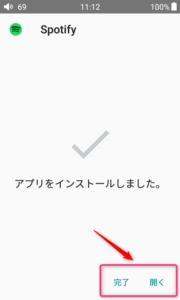
⑩ “完了”をタップした場合など,あとからアプリを起動する場合は,ホーム画面に該当するアプリケーションアイコンが追加されているので,そちらをタップして起動します。表示されていない場合は,画面の上方向にフリック操作することで表示領域が移動します。
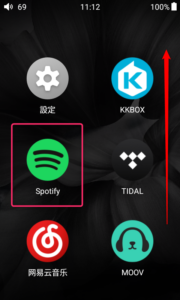
サードパーティアプリを起動したあとの画面からホーム画面に戻るには,ディスプレイ下部の表示領域外の位置から,下から上方向に向かってフリックします。
インストール作業後は,内部ストレージ領域の「Download」にコピーしたapkファイルを任意に削除しても大丈夫です。
備考
ファームウェアをアップグレードする作業を行うとき,サードパーティアプリのインストール作業に使用したAPKファイルや多数のインストールしたサードパーティ製アプリが内蔵ストレージへ保存したままになっていると,内蔵ストレージ容量が小さいために容量不足となり,ファームウェアのアップグレードに失敗する場合があります。インストール後のAPKファイルはなるべく削除するか,必要なアプリのみ厳選してインストールすることを推奨します。
サードパーティーアプリの利用についての制限並びに免責事項
- M6,M7,M9はオーディオプレーヤーとして極めてカスタマイズされたAndroid OSで動作している関係上,スマートフォンなどとは同等の動作をせず同じ利便性とはならないアプリケーションがあり,動作は保証されないことを留意頂ますようお願い申し上げます。
- Google開発者サービス,位置情報を利用するアプリケーションは動作しない可能性が高くなっています。
- 有料アプリの中にはライセンスをGoogle Play外で提供しているところもあれば,していないところもあります。Google Play外のライセンス適用方法が提供されないアプリケーションは,試用版のみしか使用できない可能性があります。詳細はアプリメーカーへお問い合わせください。
- 各種ストリーミングサービスのオフラインダウンロードの使用可否や使用条件は,各々のアプリ設計やサービスに依存します。 例:Spotifyなどでオフラインダウンロードしたデータが削除される
- 個々のサードパーティアプリケーションの具体的な使用方法,並びに技術的なサポートを提供することはありません。使用方法については各々のサービス提供元のヘルプなどをご確認ください。
- Amazon Musicアプリは,Ver.16以降のものを使用しなければUltra HDサービスが利用できません。
- 「~というサードパーティアプリは動作しますか?」というご質問について,個別にご回答を差し上げることはありません。全て現状有姿であり,実際に動作させてみて初めてご自身の期待に沿う動作をするかどうかが判明するとお考え下さい。
